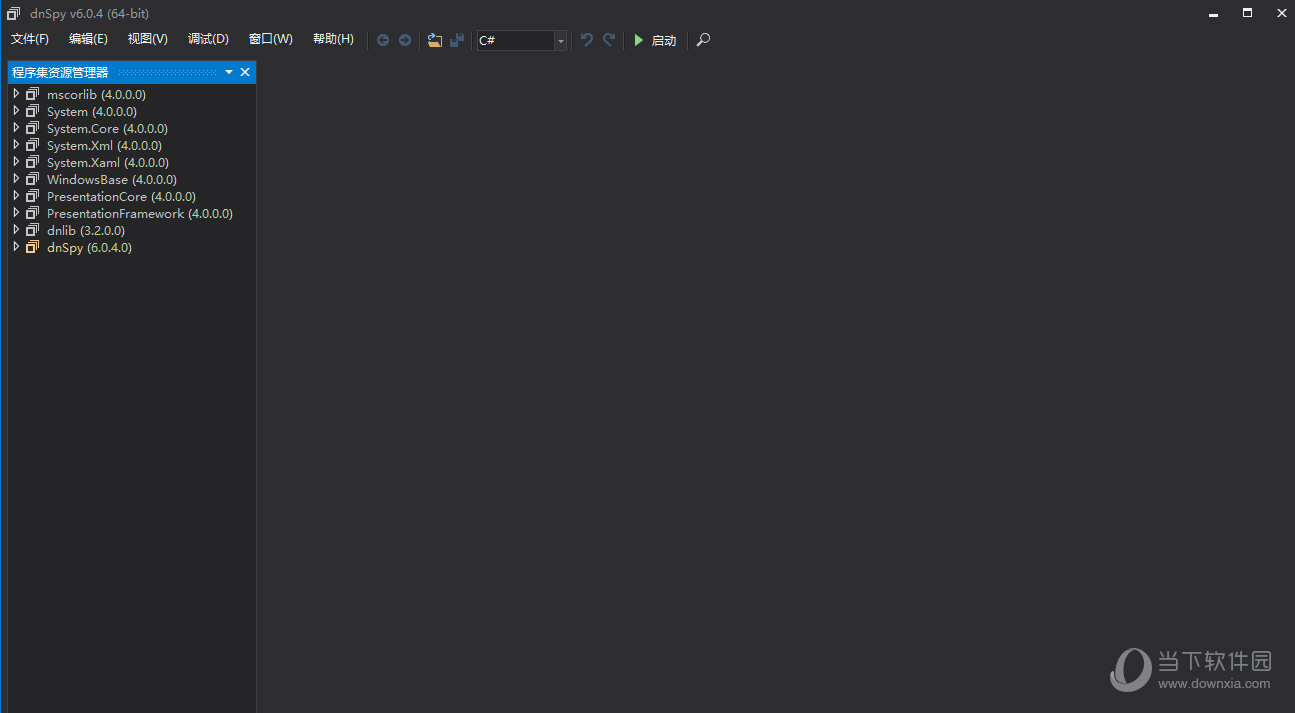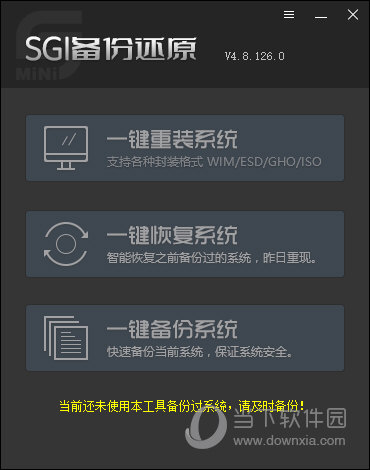windows10系统如何开启Aero毛玻璃效果下载
系统大全为您分享windows10系统如何开启Aero毛玻璃效果~很多朋友不知道win10怎么开启aero效果, 知识兔小编将在下文演示具体的步骤哦~如果知识兔你想体验Aero的话,就请按照下文步骤来操作吧。知识兔小编特别提醒:该方法仅适用于Win10预览版64位用户。–win10开启aero效果步骤1、下载并安装工具包中的“Aero Glass for Win8.1”。注意:这里要保持默认安装位置;取消对“Install glass shiny atlas resource”的勾选;同时,在点击最后的“Install”按钮前,请保持按住“左侧Ctrl”按键不放,直至安装结束。2、打开“C:AeroGlass”文件夹(假设C盘为系统盘),删除其中的“DWMGlass.dll”文件,如果知识兔遇到该文件正在使用,无 法删除的情况。知识兔可以使用软媒魔方中的“软媒文件大师”中的“文件粉碎”功能,强行删除该文件。然后知识兔,将工具包中 “Win81_x64_alpha1_2.7z”文件中的两个文件:DWMGlass.dll和glow.bmp,放置到“C:AeroGlass”文 件夹内。3、下载安装Windows SDK for Windows 8.1(工具包中已经分享该文件,名称为“sdksetup.exe”),这里并不是要安装所有的SDK,我们随便选择一项,并进行下一步,最后在要安装 的选项中,取消所有勾选,仅保持“Debugging Tools for Windows”和“.NET Framework 4.5.1”两项就好。安装过程需要保持联网,下载的文件体积在294MB左右。请耐心等待其完成。4、知识兔将工具包中的“pnukeaero.exe”,放到“C:AeroGlass”中。5、知识兔将工具包中的“Symbols.exe”,放到“C:AeroGlass”中,然后知识兔双击运行该文件。这里的Symbol.exe文件其实 是由cmd文件直接编译而来,使用的工具为“Bat_To_Exe_Converter_x64”,这里编译的文件为64位版本,软件具体配置信息如下:
6、右键点击开始按钮,知识兔选择“命令提示符(管理员)”,然后知识兔输入下列命令行,按下回车键运行。SCHTASKS /Create /SC ONLOGON /TN “Symbols” /TR “C:AeroGlassSymbols.exe” /RU BUILTINAdministrators /RL HIGHEST
7、注销当前用户,然后知识兔重新登录。现在来看看Aero效果是不是已经启用了呢。Aero即Authentic(真实),Energetic(动感),Reflective(反射性),Open(开阔)四个单词的缩写。表现为一 种透明式的毛玻璃效果,即可从一个窗口可以看到下一个窗口。这种用户界面相比XP来说更为美观,漂亮,但是显得比较耗内存。打开关闭窗口更加显得柔和,最 大化和最小化也比较有动感。查看文件更加舒服等,接下看如何开启Areo界面以及Aero界面的好处有那些,即有哪些效果
Aero 特性1“Flip 3D” 功能。使用组合键时,唤醒此功能,
2“Windows Flip”缩略图功能。当鼠标的指针指向任务栏中程序图标时,显示窗口的缩略图。
3“Aero Peek” 功能。桌面预览功能,使所有程序最小化。
4透明毛玻璃效果。上层窗口可隐约看见下层窗口
下载仅供下载体验和测试学习,不得商用和正当使用。








![PICS3D 2020破解版[免加密]_Crosslight PICS3D 2020(含破解补丁)](/d/p156/2-220420222641552.jpg)